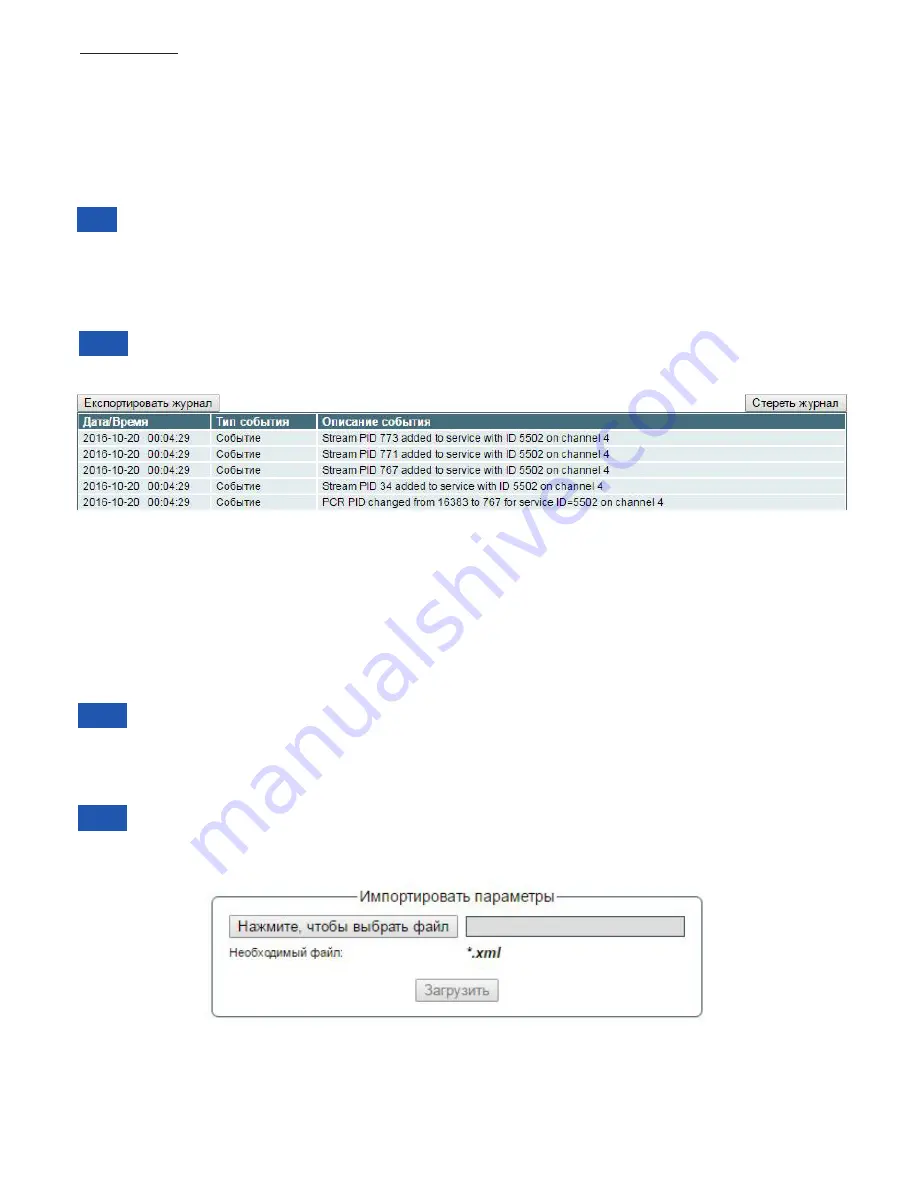
33
Примечание
: все эти установки будут игнорироваться в режиме „Прозрачный режим“.
Для сохранения и выполнения изменений нажмите „Обновить“.
В случае режима „Прозрачный режим“ все сервисы транспондера, включая и оригинальные таблицы
PAT, SDT, PMT, EIT, CAT, будут поступать на выход. Отметим, что значения "Первоначальный
идентификатор сети" и "ID транспортного потока" будут использоваться оригинальными.
Для включения режима „Прозрачный режим“ совершите следующие действия: для сканирования
сервисов нажмите "Обновить"; отметьте чекбокс "Прозрачный режим", как показано на рисунке 18 и
нажмите "Обновить".
8.8
Системное меню
Данная часть меню включает следующие пункты подменю: «Журнал событий», «Экспортировать
параметры», «Импортировать параметры», «Обновление прошивки», «Управление пользователей»,
«Восстановление настройки производителя», «Перезагрузить устройство», «Язык»).
Для просмотра перечня данного подменю пользуйтесь мышью.
8.8.1
Журнал событий
В систему будут записываться разные важные события, ошибки, предупреждения (см. рис. 20).
Рис. 20. Журнал событий
Каждая запись имеет тип события, который может использоваться для фильтрации отдельных
сообщений. Выберите чекбоксы в таблице „Фильтрация событий“ и нажмите „Применять“. Другие
сообщения будут невидимыми.
„Стереть журнал“ удалит из системы все зарегистрированные сообщения.
Каждая запись сопровождается указанием времени появления события. В приборе встроены
внутренние часы, и их показание корректируется от транспортного потока. Здесь оценивается
временная зона, которую можно установить в "Выходы TS/Часовой пояс“.
8.8.2
Экспортирование параметров
Все установки могут экспортироваться для дублирования или копирования в другое изделие. Нажмите
“Экспортировать параметры” и файл “parameters.xml” загрузится в компьютер. Данный файл можно
использовать для импортирования только в изделие аналогичного типа.
8.8.3
Импортирование параметров
Экспортируемые параметры можно импортировать обратно в изделие. Для выбора импортированного
файла нажмите “Нажмите, чтобы выбрать файл” (см. рисунок 21).
Рисунок 21. Импортирование параметров
Чтобы переслать файл в изделие, нажмите “Загрузить”. После пересылки файла потребуется
несколько секунд для модификации всех параметров. Затем изделие начнет действовать с новой
конфигурацией. Рестарт не требуется.



































